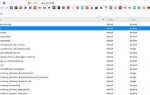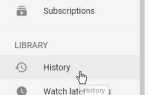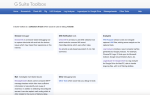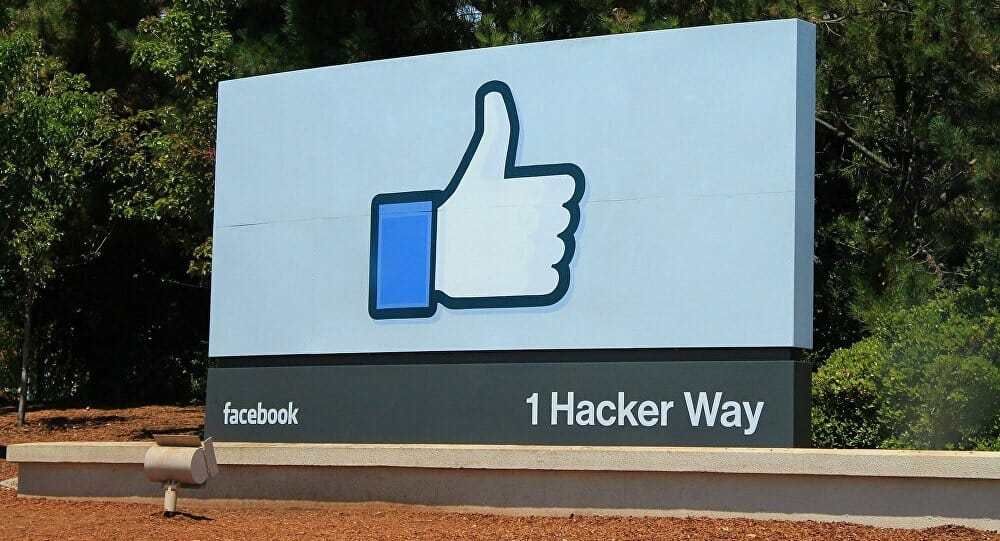
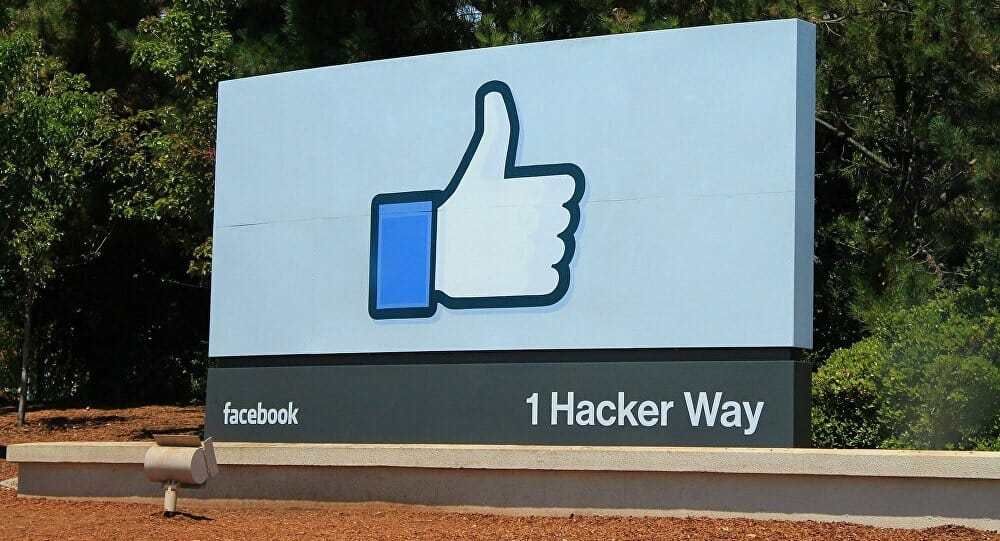
Facebook подвергался тщательному изучению вопросов конфиденциальности после того, как пользователи во всем мире узнали о скандале с данными Cambridge Analytica. Ситуация ухудшилась только после того, как люди узнали, сколько данных Facebook счищает с вашего телефона (записи вызовов, метаданные текстовых сообщений и т. Д.). Это вызвало движение #deletefacebook, где тысячи пользователей удаляют свои учетные записи Facebook — фактически, даже Элон Маск снял страницы Tesla и SpaceX с платформы социальных сетей.
Помимо политики, стоящей за этим скандалом, это стало чрезвычайно актуальным для обычных пользователей и их конфиденциальности данных. Для некоторых ситуация довольно проста — просто удалите свою учетную запись Facebook. Однако не каждый хочет или даже может сделать это. В конце концов, Facebook может быть способом заработать на жизнь, или, возможно, у вас есть друзья и семья по всему миру, с которыми вы хотите оставаться на связи. К счастью, есть способы сохранить Facebook и запретить им собирать все ваши данные. Следуйте ниже, и мы покажем вам, как вы можете ограничить большую часть сбора данных Facebook.
рабочий стол мобильный
Стоит отметить, что вы можете помешать Facebook относительно легко получить доступ ко всем вашим данным на рабочем столе. Это так же просто, как поместить Facebook в «контейнер», который мы рассмотрим через минуту. В Android это немного сложнее, поскольку вы устанавливаете его в своей системе и даете ему разрешение на доступ ко всем вашим данным, просто загрузив их и приняв все условия. На Android лучше всего просто удалить приложение Facebook с телефона — нет реального способа сохранить «основное» приложение Facebook в контейнере, как мы можем на рабочем столе.
Тем не менее, есть способы, которыми вы можете получить доступ к Facebook на вашем телефоне (без доступа ко всем вашим данным), если вы не хотите полностью отказываться от них. Но имейте в виду, что нам все равно придется удалить основное приложение Facebook и отключить его с помощью сторонней опции, о которой мы поговорим чуть позже.
Контейнер для рабочего стола
Основной способ доступа к Facebook на компьютере — через веб-браузер. Это упрощает размещение Facebook в контейнере через расширение, которое недавно начал предлагать Mozilla. Прямо сейчас вам понадобится браузер Mozilla Firefox на вашем компьютере, так как контейнер Facebook, по крайней мере, прямо сейчас, доступен только в Firefox. Вы можете скачать Firefox бесплатно здесь.
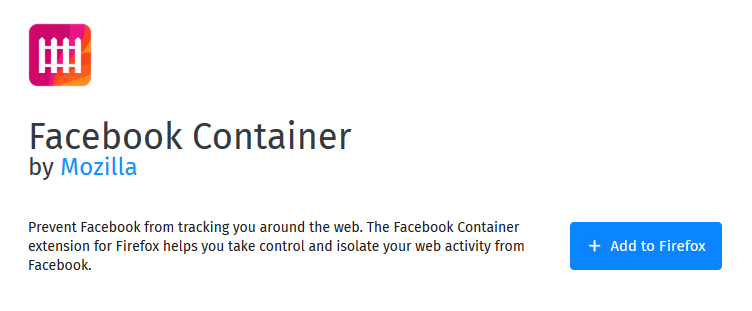
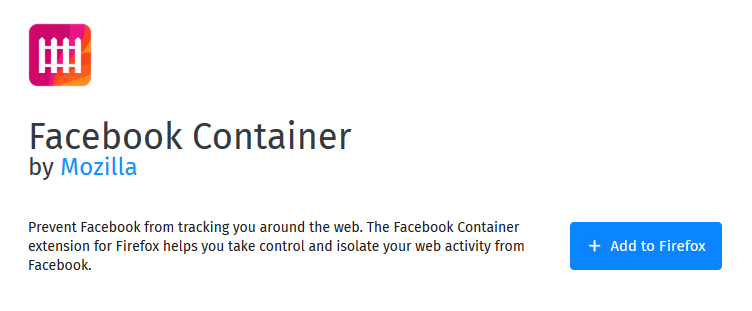
Далее нам нужно скачать расширение контейнера Facebook. Вы можете скачать его бесплатно с Mozilla по этой ссылке.
Он будет установлен в браузере и после его завершения попросит вашего разрешения на работу. При появлении запроса нажмите кнопку «ОК».
Для следующего шага мы хотим перезагрузить браузер. Просто закройте его и снова откройте.
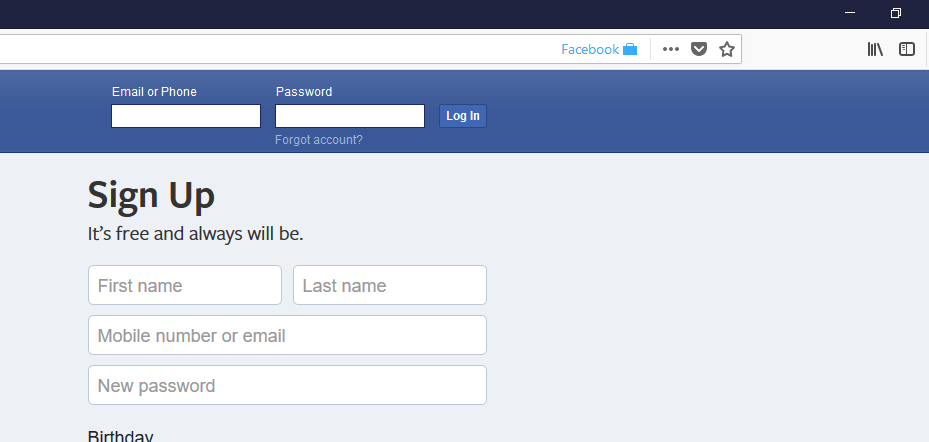
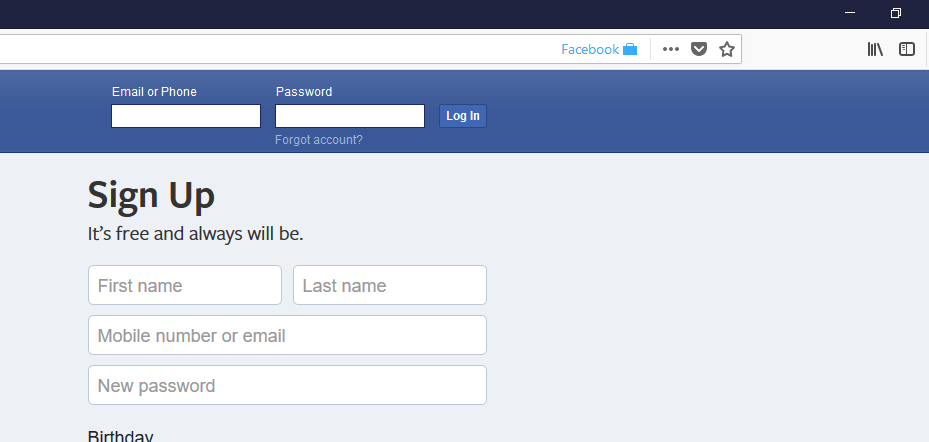
Теперь перейдите на www.facebook.com, и если он работает, вы должны увидеть — в адресной строке — какой-нибудь светло-синий текст с надписью «Facebook», за которым следует значок портфеля. Это должно выглядеть как на картинке выше.
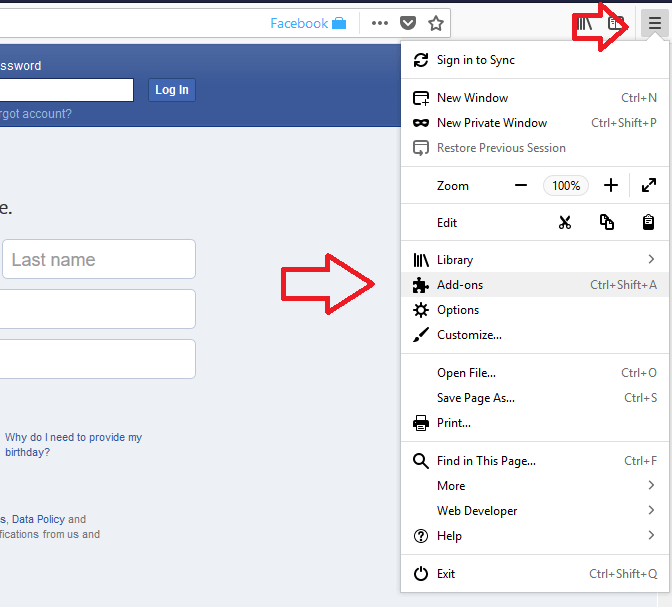
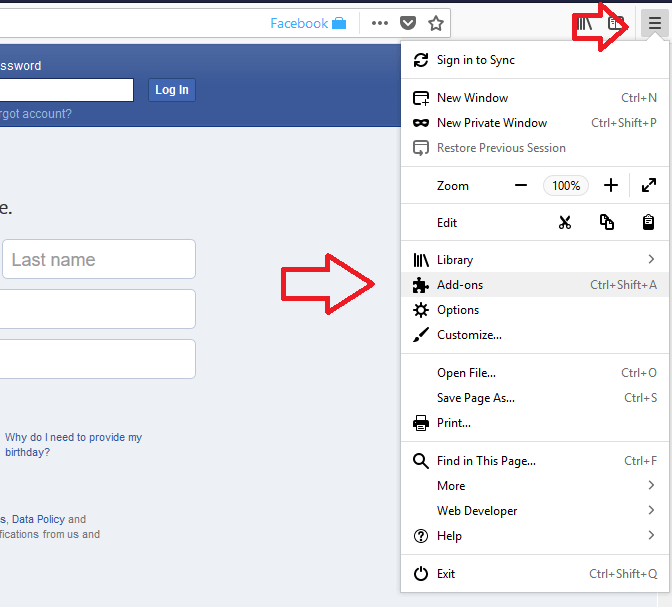
Это все, что нужно для настройки — это очень просто, как разработал Mozilla, так что даже те, кто не разбирается в технологиях, могут легко защитить свои данные от Facebook. Если вы когда-нибудь захотите отключить его, просто откройте меню гамбургеров в Firefox и выберите «Дополнения».
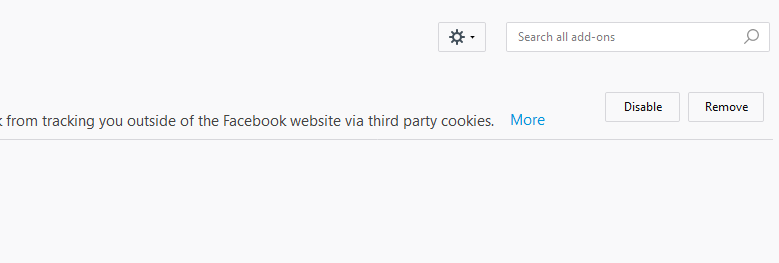
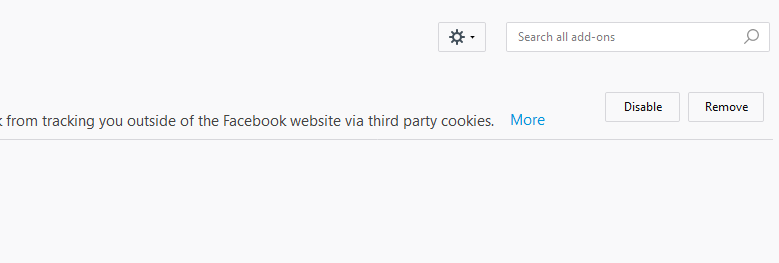
Затем просто нажмите «Отключить», если вы хотите временно остановить надстройку «Контейнер Facebook», или выберите «Удалить», чтобы удалить ее навсегда. Вы всегда можете добавить его позже, следуя инструкциям выше.
Стоит отметить, что это дополнение не является всеобъемлющим расширением защиты данных. Контейнер Facebook просто не позволяет Facebook отслеживать что-либо за пределами контейнера, в котором он находится. Это означает, что все, что вы делаете «внутри» Facebook, все еще может использоваться Facebook, например, фотографии, которые вы загружаете в Facebook, комментарии, которые вы делаете на Facebook, и любые данные, которые вы можете поделиться через подключенных приложений и учетных записей. Под подключенными приложениями или учетными записями мы подразумеваем те приложения и учетные записи, которые позволяют вам регистрироваться и входить в систему с помощью Facebook, пропуская обычный процесс создания учетной записи (т. Е. Создание учетной записи Spotify с помощью Facebook позволит Facebook просматривать и читать ваши данные Spotify). ,
В общем, если вы беспокоитесь о сборе данных Facebook внутри Facebook, просто будьте осторожны с тем, что вы делаете / загружаете с помощью платформы социальных сетей. Этот плагин, однако, заботится обо всех внешних проблемах, таких как невозможность отслеживать историю вашего браузера, файлы cookie браузера и многое другое.
Конфиденциальность Badger
Если вы ищете что-то более надежное и не относящееся к Facebook, мы рекомендуем использовать надстройку Privacy Badger в Electronic Frontier Foundation. Это дополнение не позволит практически любому сайту отслеживать вас через Интернет. Конфиденциальность Badger ищет сайты / домены, на которых были установлены подозрительно установленные файлы cookie, чтобы отслеживать вас через Интернет, и, как только он обнаруживает эти источники, он блокирует их и избавляется от них, что означает, что отслеживание домена вы уже не сможете.
Вы можете скачать плагин Privacy Badger бесплатно. Возьмите это здесь от Electronic Frontier Foundation. Это даст вам пару вариантов на выбор, в зависимости от вашего браузера. Если у вас есть Firefox, загрузите опцию Firefox. Если у вас есть Opera, загрузите оперу Opera и так далее.


После установки Privacy Badger должен появиться в правом верхнем углу вашего браузера. Если вы щелкнете по нему, вы сможете увидеть список заблокированных трекеров. Не беспокойтесь, если он ничего не заблокировал сразу после установки. Вместо того, чтобы уже иметь список заблокированных сайтов, встроенных в него, он просматривает трекеры, когда вы просматриваете их, и таким образом прекращает их. Чем больше вы просматриваете, тем лучше становится Privacy Badger.
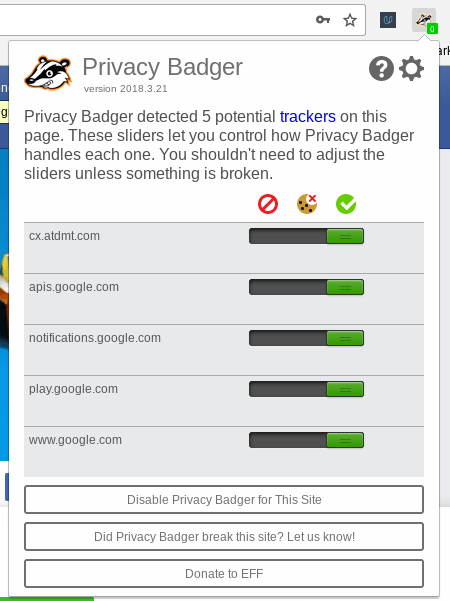
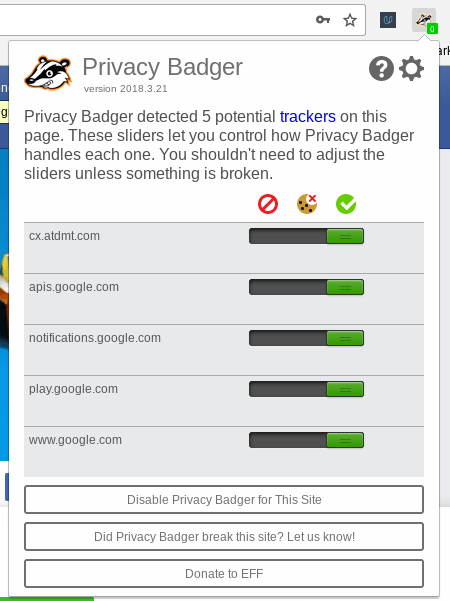
Как вы можете видеть на изображении выше, Privacy Badger обнаружил некоторые потенциальные трекеры и заблокирует их или, по крайней мере, заблокирует часть отслеживания, чтобы не сломать страницу. На изображении выше вы увидите кнопку «Отключить бэджер конфиденциальности для этого сайта». Если вы не хотите, чтобы Privacy Badger защищал вас на определенном сайте, просто нажмите эту кнопку на странице, которую вы не хотите защищать.


Если вы щелкнете по значку шестеренки в раскрывающемся меню Privacy Badger, вы сможете изменить его настройки. Здесь вы можете добавить домены, которые хотите добавить в белый список. По сути, это то же самое, что нажать кнопку «Отключить бэджер конфиденциальности для этого сайта», но здесь вы можете добавлять сайты вручную, а также удалять их, если захотите.


Для дополнительной защиты вы также можете выбрать кнопку «Запретить WebRTC от утечки локального IP-адреса». WebRTC — это модуль связи в реальном времени, который помогает таким вещам, как Google Hangouts, работать на внутренней стороне — иногда он может утечь ваш локальный IP-адрес, но, установив этот флажок, производительность в таких мессенджерах, как Hangouts, может резко снизиться. Это зависит от вас, если вы хотите сделать это.
мобильный
На мобильном устройстве Firefox пока не имеет своего расширения Facebook Container; однако для тех из вас, кто использует приложение Facebook из Play Store вместо доступа к нему через мобильный браузер, есть приложения, которые делают то же самое с контейнером Facebook.
Итак, первым шагом будет избавление от приложения Facebook на вашем телефоне, если вы готовы нажать на курок. Удалив приложение с телефона, Facebook не сможет прочитать метаданные звонка или текстового сообщения. Он также не сможет сканировать ваш телефон на предмет чего-либо еще.
Чтобы заменить его и продолжить использовать Facebook на своем телефоне, мы загрузим бесплатное приложение Tinfoil для Facebook. Это создает частную «оболочку» веб-сайта Facebook. Это приложение создает «песочницу», которую Facebook не может покинуть, поэтому вам не нужно беспокоиться о вышеуказанных проблемах, таких как отслеживание браузера или что-то еще. Tinfoil для Facebook, конечно, не делает вещи самыми красивыми — но это небольшая цена, которую нужно заплатить, зная, что Facebook не может отследить вас таким образом.
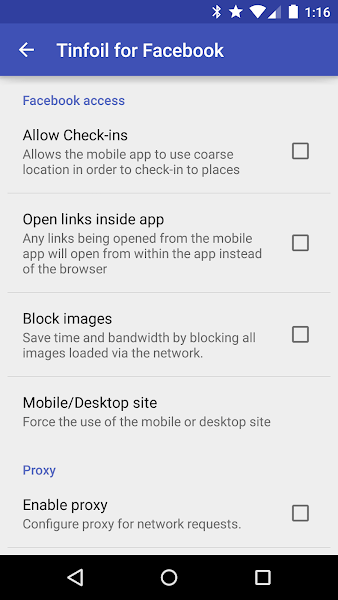
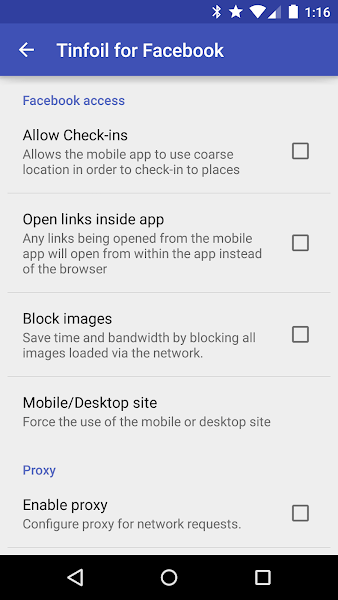
Как только вы загрузите приложение, вам будет достаточно просто войти в систему и использовать его. Есть несколько вариантов, которые вы можете изменить, например, включить регистрацию или открыть сайты с помощью приложения Tinfoil для Facebook — все зависит от того, сколько данных вы хотите иметь в Facebook. Вы можете изменить их, нажав кнопку «+» в правом верхнем углу приложения и нажав «Настройки».
закрытие
Массовый сбор данных без вашего разрешения — это не то, что нужно. Как правило, идея заключается в том, что такие сайты, как Facebook, наблюдают за всеми вашими данными и могут получить действительно хорошее представление о том, что рекламировать вас как личность — если они могут сделать это правильно, вы нажмете на объявление и купите продукт — что делает им куча денег. Из того, что мы знаем, Facebook не продает эти пользовательские данные, но есть компании, которые покупают этот тип данных за тонны денег по той же самой причине — чрезвычайно точной рекламе. Это может показаться безвредным, но ваши данные являются вашей частной собственностью (как недавно было принято в Европе) и не должны, во всех смыслах и целях, быть украдены у вас и затем использованы против вас.
Не только это, но всегда есть основополагающий страх, что ваши данные используются для массового наблюдения по типу Оруэлла, и многие были крайне разочарованы тем, что, когда были обнаружены такие вещи, как сбор данных АНБ. Хотя вы не можете остановить государственное отслеживание с помощью таких простых инструментов, как этот, вы можете, по крайней мере, вывести частные компании из своего бизнеса, что и делают такие инструменты, как Facebook Container и Privacy Badger. В век информации пользовательские данные похожи на золото, и вы не должны свободно их выдавать или даже позволять компаниям украсть их у вас.
Надеемся, что мы помогли вам остановить большую часть этого, но имейте в виду, что вы не можете остановить сбор данных в рамках услуг компании. Таким образом, если вы продолжите использовать Facebook, вы не сможете помешать им собирать данные о ваших лайках, комментариях и фотографиях в рамках этого сервиса. Однако с помощью плагинов, которые мы показали вам, как установить, вы можете, по крайней мере, помешать этой службе следовать за вами на другие несвязанные сайты просто для сбора ваших данных.